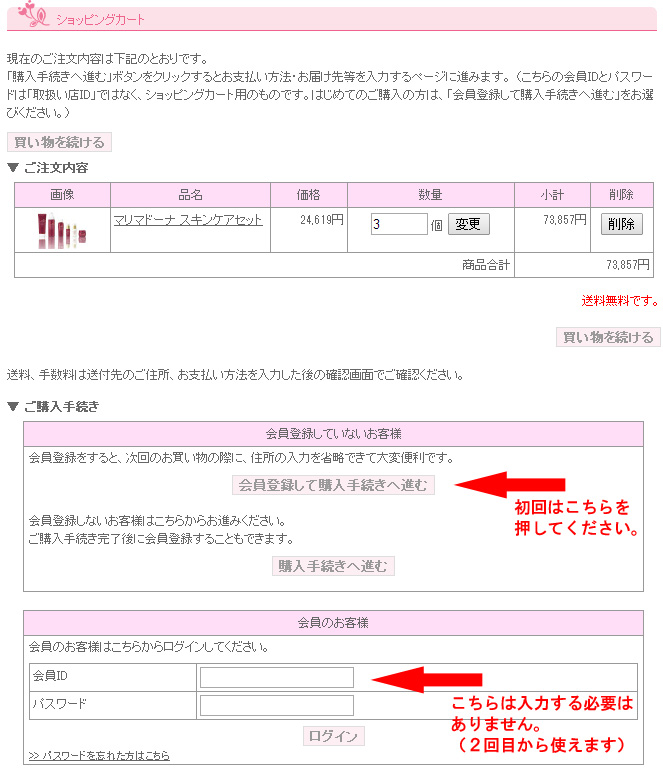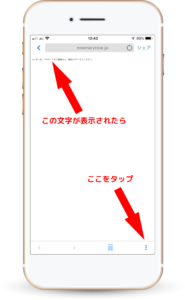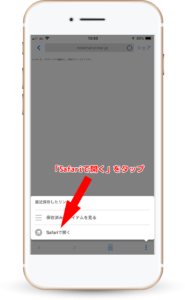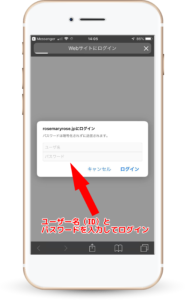※スマホのメッセンジャーからログインできない場合はこちらをご覧ください
サロンの方はこちらのボタンをクリックしてください。
(IDとパスワードが必要です)
商品お取扱い希望のサロン様は、こちらの
フォームよりお問い合わせください。
※必ずお読みください。初回ログインができない場合のご注意点
ご購入の際、ログインできないというお問い合わせのほとんどが、
こちらの理由で解決します。
初回ご注文の方は、お手数ですが
必ずこのページを最後までお読みくださいませ。
※スマホのメッセンジャーからログインする場合はこちら
ログイン方法
1)はじめに、こちらの認証画面が出ます。
こちらのIDとパスワードは、加盟店導入講習 修了時にお知らせします。
(協会の会員IDではありません。)
加盟店のIDとパスワードを入力するとショッピングカートにログインできます。
【ポップアップブロック解除方法】
■iPhone(Safari)の場合
①ホーム内の「設定」メニューをタップ
②Safariをタップ
③一般メニュー内の「ポップアップブロック」ボタンを左へスライドする(ボタンが白い状態にする)
2)商品をカートに入れた後、左の画面になります。
こちらでも会員IDとパスワードの入力欄がありますが、こちらは、ショッピングカート用の任意のID・Passですので、初回は入力する必要はありません。
その上の「会員登録して購入手続きへ進む」を押してください。
※1)のIDとパスワードは初回導入時にお知らせいたしますので、
取扱いお問い合わせ・お申込ボタン にてお問い合わせください。
※2)のIDとパスワードは任意のものになりますので、他人に推測されにくいものを任意でお決めください。
(ご注文完了時に登録画面が出ます。登録しておくと、次回ご注文時の入力の手間が省け、5%のポイントも貯まります)
※こちらのご注文はサロンの方専用となります。一般消費者の方は、近隣のサロン様にてお買い求めくださいますようお願い致します。
※ご不明な点等ございましたら、フォームまたはお電話、メール、メッセージ等でお気軽にご連絡くださいませ。
スマホのメッセンジャーからログインする場合(iPhone)
1)スマホのメッセンジャー上のリンクから注文ページに入る場合、IDとパスワードの入力画面が表示されません。
(「ユーザー名、パスワードをご確認の上、再度ログインしてください」という表示だけが出ます)
2)そうしたら、画面右下の「︙」のマークをタップし、
3)次の画面で、「Safariで開く」をタップします。
4)すると、ユーザー名(ID)とパスワードの入力画面が出ますので、入力してお進みください。
(IDとパスワードは初回導入時にお知らせいたしますので、取扱いお問い合わせ・お申込ボタン にてお問い合わせください。)
■iPhone(Safari)の場合
①ホーム内の「設定」メニューをタップ
②Safariをタップ
③一般メニュー内の「ポップアップブロック」ボタンを左へスライドする(ボタンが白い状態にする)